- Autorius Jason Gerald [email protected].
- Public 2023-12-16 11:25.
- Paskutinį kartą keistas 2025-01-23 12:26.
Šis „wikiHow“moko jus, kaip ignoruoti „WhatsApp“pranešimus, nutildant pokalbius ar išjungiant skaitymo ataskaitas. Šis vadovas skirtas programai „WhatsApp“su angliškais nustatymais.
Žingsnis
1 metodas iš 2: nutildykite pokalbį
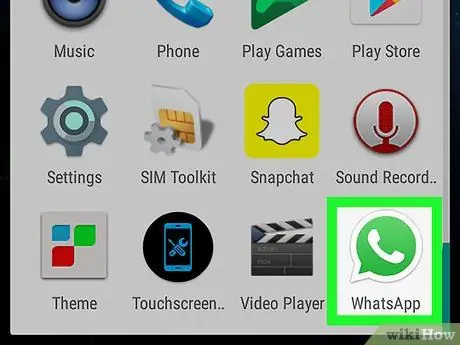
Žingsnis 1. Atidarykite „WhatsApp“
Šioje programoje yra žalia ir balta pokalbių burbulo piktograma su rageliu viduje. Šios programos paprastai yra pagrindiniame ekrane arba meniu.
Šis metodas išjungs pranešimus iš grupinių ar atskirų pokalbių. Pranešimas vis tiek pateks į pokalbį, tačiau pranešimas nebus rodomas
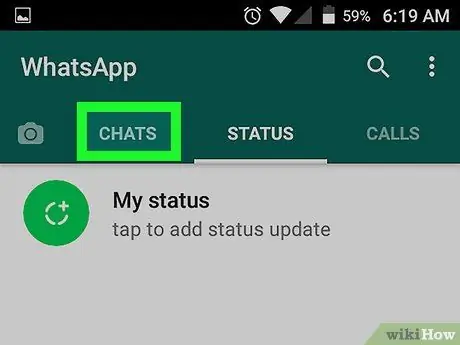
Žingsnis 2. Palieskite Pokalbiai
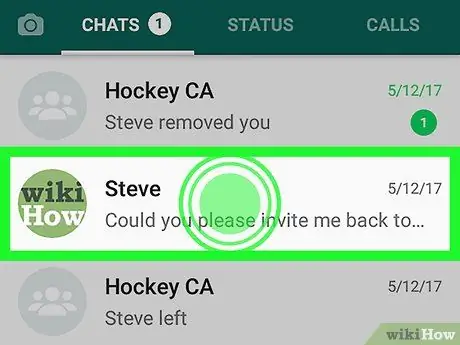
Žingsnis 3. Palieskite ir palaikykite pokalbį
Ekrano viršuje pasirodys piktogramų eilutė.
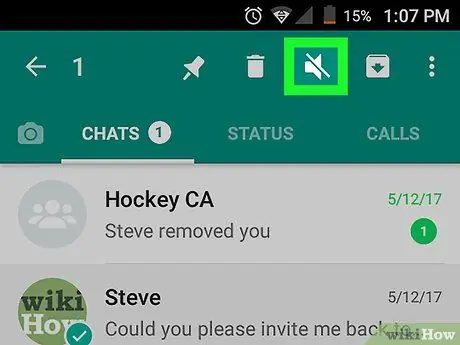
Žingsnis 4. Palieskite nutildymo piktogramą
Šiame mygtuke yra garsiakalbio piktograma su pasviruoju brūkšniu. Šis mygtukas yra ekrano viršuje.
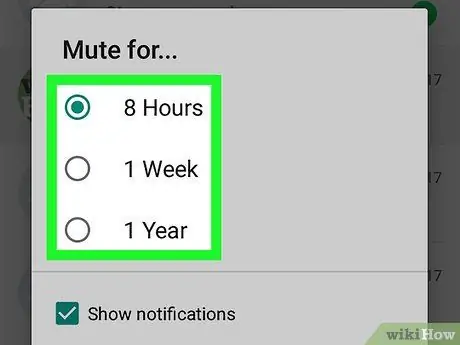
5 žingsnis. Pasirinkite trukmę
Per šį pokalbį negausite pranešimų apie garsą ar vibraciją. Jūs galite pasirinkti 8 valandos, 1 savaitė, arba 1 metai.
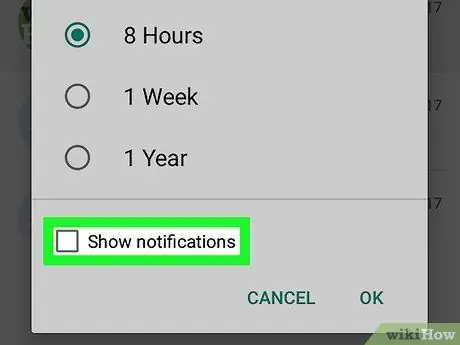
6 veiksmas. Atžymėkite laukelį „Rodyti pranešimus“
Tai darydami, negausite jokių pranešimų ekrane, kai gausite naują pranešimą iš šio pokalbio.
Jei vis tiek norite gauti pranešimus ekrane (be garso ar vibracijos), praleiskite šį veiksmą
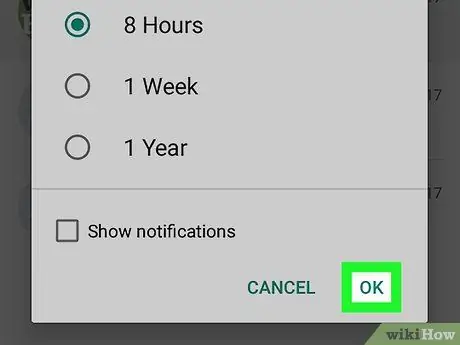
Žingsnis 7. Palieskite Gerai
Pranešimai dabar nutildomi pasirinktai trukmei. Tai darydami galite lengvai ignoruoti gaunamus pranešimus.
Vis tiek galite matyti naujus pranešimus, pasirinkę pokalbį ekrane „Pokalbiai“
2 metodas iš 2: Skaitymo ataskaitų išjungimas
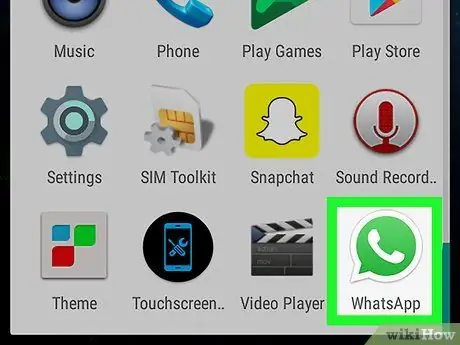
Žingsnis 1. Atidarykite „WhatsApp“
Šioje programoje yra žalia ir balta pokalbių burbulo piktograma su rageliu viduje. Šios programos paprastai yra pagrindiniame ekrane arba meniu.
Šis metodas gali padėti išjungti funkciją, kuri leidžia kitiems vartotojams žinoti, ar matėte pranešimą, ar ne
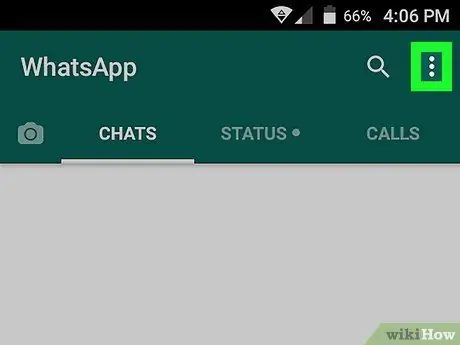
Žingsnis 2. Palieskite
Jis yra viršutiniame dešiniajame ekrano kampe.
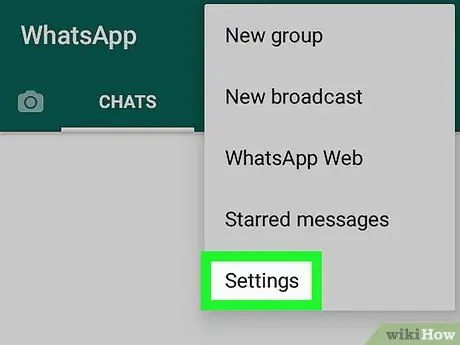
Žingsnis 3. Palieskite Nustatymai
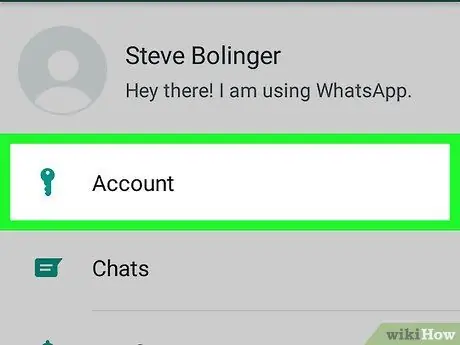
Žingsnis 4. Palieskite Paskyros
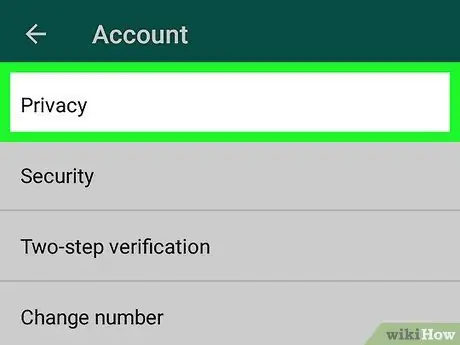
5 veiksmas. Palieskite Privatumas
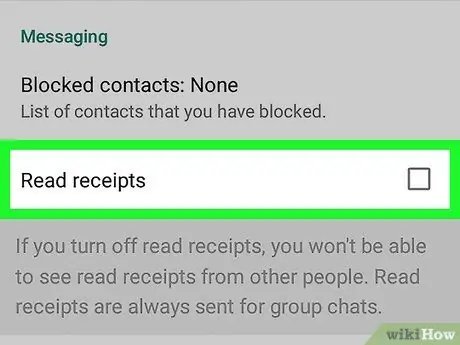
Žingsnis 6. Atžymėkite langelį „Skaityti kvitus
Ši varnelė yra skiltyje „Pranešimai“. Kai erkė bus pašalinta, kiti vartotojai negaus mėlynos varnelės, kai skaitysite jų pranešimą. Taip pat negausite mėlynos varnelės, kai kitas vartotojas skaitys jūsų pranešimą.






